
El Samsung Galaxy A7 es el primer móvil de la compañía surcoreana en incorporar una triple cámara principal. Además de eso, ofrece unas especificaciones muy interesantes, como pantalla de 6 pulgadas con resolución Full HD+, procesador de ocho núcleos y lector de huellas dactilares en uno de los laterales. El Galaxy A7 2018 también llega con Samsung Experiencie como capa de personalización. Esta cuenta con configuraciones más que interesantes y tiene trucos que nos permite aumentar la experiencia con el dispositivo. A continuación te contamos los 5 más interesantes.
Ordenar los modos de la cámara
La aplicación de cámara de Samsung tiene los modos distribuidos por defecto, y es probable que no nos resulte cómodo. Por ejemplo, yo uso mucho el de desenfoque, pero este está al final del todo y tengo que pasar por el resto. ¿Por qué no ponerlo al lado del automático?
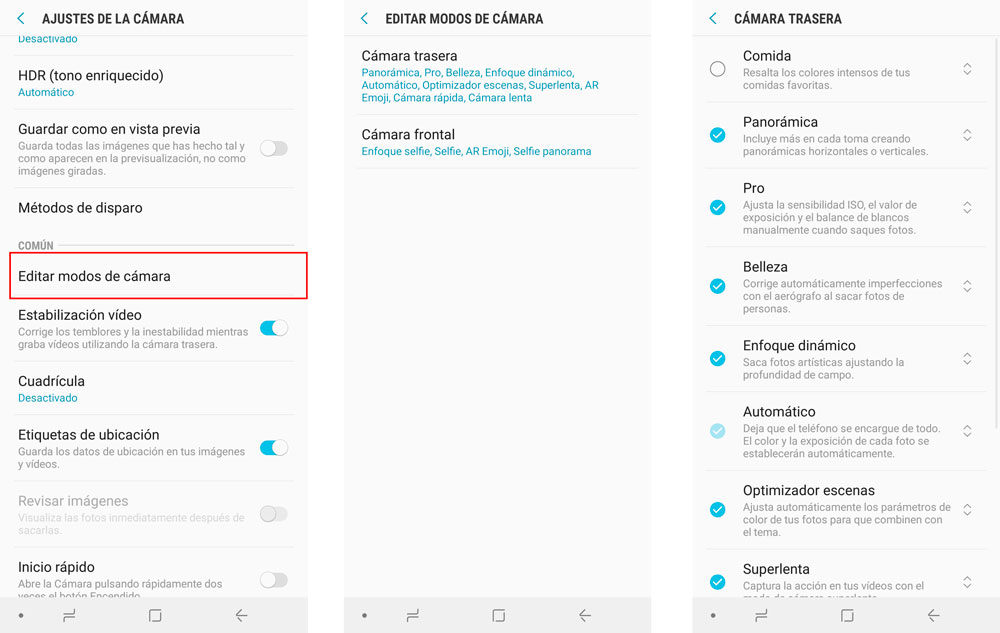
Para cambiar los modos de orden, tendremos que dirigirnos a la aplicación, entrar en la configuración y seleccionar el modo ‘Editar modos de cámara’ y seleccionar que cámara queremos modificar, la frontal o la trasera. Ahí aparecerá una lista con todos los modos de cámara y podremos ordenarlos de la forma que queramos. Además, podemos desactivar el que no utilicemos.
Dos cuentas de WhatsApp o Facebook
¿Necesitas utilizar dos cuentas de WhatsApp, Facebook o Instagram en el mismo móvil? Samsung añade una opción en su capa de personalización que nos permite clonar estas tres apps. De esta forma, podemos tener diferentes cuentas.
Para activar otra cuenta, ves a ‘Ajustes’, ‘funciones avanzadas’ y haz clic en la opción de ‘mensajería dual’. Ahora, selecciona la app que quieres que se duplique. Una vez seleccionada verás que se añade una nueva al escritorio. Podrás diferenciarla mediante un pequeño icono naranja que tiene en la zona superior.
Gestos en el lector de huellas
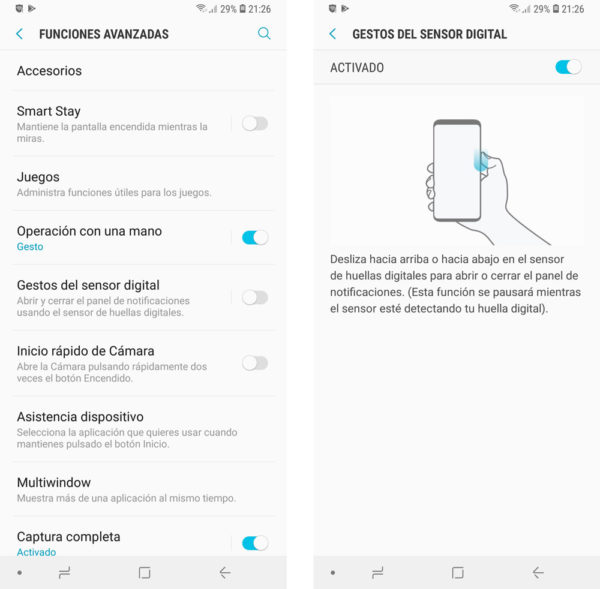
El Samsung Galaxy A7 2018 tiene un lector de huellas dactilares en el lateral. Este también puede usarse como botón de encendido y apagado. Además, Samsung ha añadido la posibilidad de aplicar diferentes gestos. Mediante un deslizamiento de arriba a abajo podremos abrir el panel de notificaciones y accesos directos. Esta función está desactivada de forma predeterminada, pero podemos activarla en ‘Ajustes” ‘Funciones avanzadas’ y hacer clic en la opción de ‘Gestos en el sensor digital’.
Horario pantalla Always on
Una de las características más interesantes de los dispositivos Samsung es la Pantalla Always-on. Es decir, el panel siempre esta encendido en un tono negro (como es AMOLED los píxeles están apagados) y solo muestra la hora, batería y notificaciones. Aunque el negro son píxeles apagados, consume algo de autonomía. Si no quieres la pantalla Always-On siempre puedes desactivarla, o bien, añadir un horario.
Al añadir un horario podemos hacer que este panel se convierta en un reloj de noche, sobre todo cuando tenemos el dispositivo en la mesilla de noche y este se está cargando. Para ajustar una hora, dirígete a ‘Ajustes’, ‘Pantalla’ y haz clic en ‘Pantalla Always-on‘. Ahora, ves al horario pantalla Always on. Ahora, selecciona un horario de inicio y final para la pantalla. Por ejemplo, de 20:00 a 08:00 horas. Así permanecerá encendida durante ese tiempo. También puedes hacerlo al contrario, para que durante la noche esté apagada.
Desactiva Bixby Home
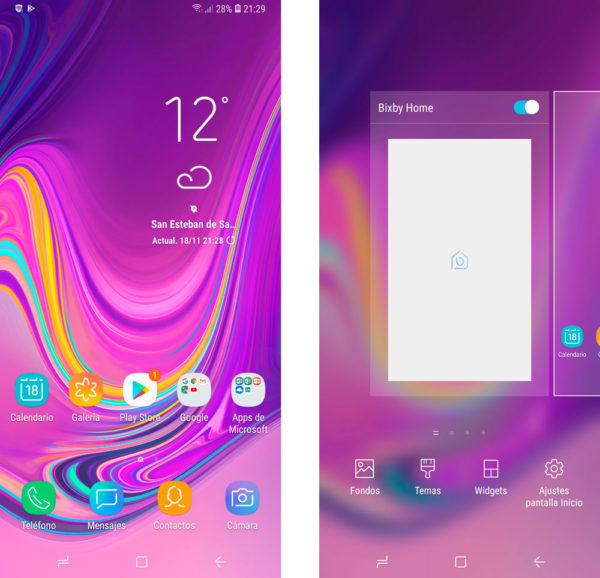
Bixby Home es el asistente virutal del sistema. Se tarta de un menú que se ubica en la zona izquierda del escritorio y muestra diferente información, como las noticias, el tiempo, las fotografías de nuestra galería o diferente información que se puede añadir con apps de terceros. Bixby Home se puede desactivar si no lo utilizas. Para ello, mantén pulsado en el centro de la pantalla de inicio. Una vez se abra el menú, desliza hacia la izquierda y desactiva el botón. Bixby desaparecerá de forma automática.






